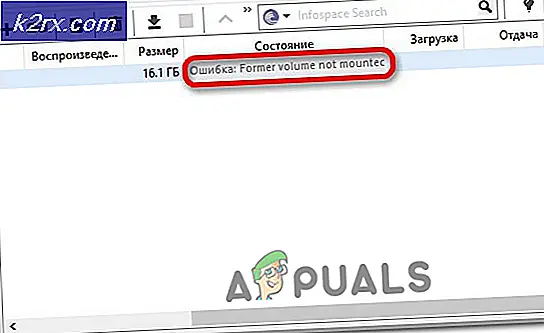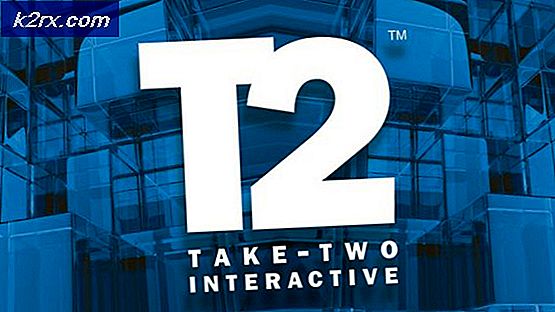Fix: DVD Drive Tidak Membaca Disk di Windows 10
Banyak orang mengeluhkan komputer Windows 10 mereka tidak dapat berhasil membaca CD dan DVD yang memiliki data tentang mereka dan menyatakan bahwa cakram kosong atau tidak menampilkan data apa pun yang ada di dalamnya. Ini adalah masalah yang cukup terkenal berkaitan dengan Windows 10, dan ini bukan masalah yang disebabkan oleh komputer Windows 10 yang terkena tetapi masalah yang disebabkan oleh driver drive CD / DVD Windows 10 komputer yang terpengaruh.
Namun, untungnya, banyak orang yang terpengaruh oleh masalah ini memiliki keberuntungan dengan memperbaikinya, dan berikut ini adalah dua metode paling efektif yang dapat Anda gunakan untuk mencoba dan memecahkan masalah ini:
Metode 1: Jika memungkinkan, gulung kembali driver drive CD / DVD Anda
Dalam beberapa kasus, pengguna yang terpengaruh oleh masalah ini telah dapat menyingkirkannya dengan mengembalikan driver CD / DVD drive mereka. Namun, metode ini belum terbukti berhasil dalam setiap kasus karena hanya beberapa pengguna Windows 10 tertentu yang terpengaruh oleh masalah memiliki opsi untuk memutar kembali driver drive CD / DVD mereka. Untuk menggunakan metode ini, Anda perlu:
Klik kanan pada tombol Start Menu untuk membuka Menu WinX .
Klik pada Pengelola Perangkat .
Perluas drive DVD / CD-ROM
Klik kanan pada drive CD / DVD Anda dan klik Properties .
TIP PRO: Jika masalahnya ada pada komputer Anda atau laptop / notebook, Anda harus mencoba menggunakan Perangkat Lunak Reimage Plus yang dapat memindai repositori dan mengganti file yang rusak dan hilang. Ini berfungsi dalam banyak kasus, di mana masalah ini berasal karena sistem yang rusak. Anda dapat mengunduh Reimage Plus dengan Mengklik di SiniArahkan ke Driver
Jika opsi ada, klik Roll Back Driver .
Tunggu hingga driver digulirkan kembali dan tutup Device Manager setelah memilikinya.
Restart komputer Anda dan periksa untuk melihat apakah masalah masih berlanjut setelah boot.
Metode 2: Hapus instalasi drive CD / DVD komputer Anda
Jika Metode 1 tidak berhasil untuk Anda, mungkin Anda akan dapat mengatasi masalah ini dengan menghapus drive CD / DVD komputer Anda. Jika Anda berencana menggunakan metode ini, jangan takut karena komputer Anda akan secara otomatis menginstal ulang drive CD / DVD (dan drivernya) segera setelah Anda mencopot pemasangannya.
Klik kanan pada tombol Start Menu untuk membuka Menu WinX .
Klik pada Pengelola Perangkat .
Perluas drive DVD / CD-ROM
Klik kanan pada drive CD / DVD Anda dan klik Uninstall .
Ketika disajikan dengan peringatan, klik OK .
Tunggu perangkat dicopot dan tutup Device Manager setelah memilikinya.
Restart komputer Anda dan uji apakah sekarang dapat berhasil membaca CD dan DVD setelah boot.
TIP PRO: Jika masalahnya ada pada komputer Anda atau laptop / notebook, Anda harus mencoba menggunakan Perangkat Lunak Reimage Plus yang dapat memindai repositori dan mengganti file yang rusak dan hilang. Ini berfungsi dalam banyak kasus, di mana masalah ini berasal karena sistem yang rusak. Anda dapat mengunduh Reimage Plus dengan Mengklik di Sini